
5 cách tải nhạc từ máy tính vào điện thoại
Làm Sao Để Tải Nhạc Từ Máy Tính Sang Điện Thoại
Tải nhạc từ máy tính sang điện thoại đơn giản bạn có thể hiểu là một thao tác chuyển File từ trên máy tính sang thiết bị điện thoại thông minh của bạn. Thao tác này có thể dễ dàng thực hiện nhưng đòi hỏi một số yêu cầu nhất định cũng như khả năng sử dụng các thiết bị điện tử ở mức vừa phải. Di Động Hàn sẽ hưỡng dẫn bạn 5 cách tải nhạc từ máy tính sang điện thoại sau đây:
- Sử dụng cáp USB.
- Sử dụng thẻ nhớ MicroSD.
- Chuyển file qua Bluetooth.
- Sử dụng Wifi.
- Sử dụng điện toán đám mây.
Hãy tiếp tục theo dõi nội dung của bài viết để tìm hiểu chi tiết hướng dẫn cho từng cách làm sau đây.
1. Hướng Dẫn Cách Tải Nhạc Từ máy Tính Sang Điện Thoại Bằng Cáp USB
Một trong những cách hiệu quả nhất để kết nối điện thoại với máy tính đó chính là sử dụng tính năng kết nối trực tiếp 2 thiết bị thông qua dây cáp USB. Tính năng này, đã được ra mắt từ lâu và đã có mặt trong những ngày đầu tiên kể từ khi điện thông minh ra mắt và cho tới thời điểm hiện tại cách này vẫn đem lại những tiện ích đặc biệt mà những phương pháp kết nối điện tử khác không thể nào thay thế điển hình như:
- Nhanh chóng và đơn giản: Với việc rút gọn tất cả các thao tác cồng kềnh, việc kết nối giữa 2 thiết bị có thể thực hiện vô cùng đơn giản chỉ với việc cắm dắc cắm của dây việc kết nối giữa 2 thiết bị sẽ được diễn ra một cách hoàn toàn tự động.
- Tiện ích dễ dùng: Các thiết bị điện thoại đều có sẵn dây cáp kèm theo, bạn có thể dễ dàng sử dụng dây cáp đó để kết nối điện thoại của bạn với máy tính.
- Không cần trung gian: Quá trình kết nối bằng cáp USB không yêu cầu bắt buộc cần có kết nối internet hoặc các thiết bị trung gian khác.
Hãy theo dõi bước hướng dẫn sau đây để thực hiện việc tải nhạc từ máy tính sang điện thoại:
Đầu tiên, bạn hãy chuẩn bị một dây cáp USB - thường là cáp đi kèm với điện thoại của bạn. Khi đã có dây cáp, hãy tiến hành như sau:
Bước 1: Cắm một đầu của cáp USB vào cổng USB của máy tính. Đầu còn lại của cáp sẽ được cắm vào điện thoại của bạn. Hãy dảm bảo bạn đã cắm chắc chắn để tránh có sự gián đoạn trong quá trình truyền tệp.

Hình ảnh minh họa
Bước 2: Khi điện thoại và máy tính đã được kết nối hãy mở thanh thông báo trên điện thoại của bạn. Tại đây, hãy chọn "kết nối USB" và sau đó chọn "Chuyển tệp" hoặc "Sao chép dữ liệu". Lựa chọn này có thể khác nhau tùy thuộc vào điện thoại nhưng mục đích chính là cho phép truyền tệp giữa hai thiết bị.
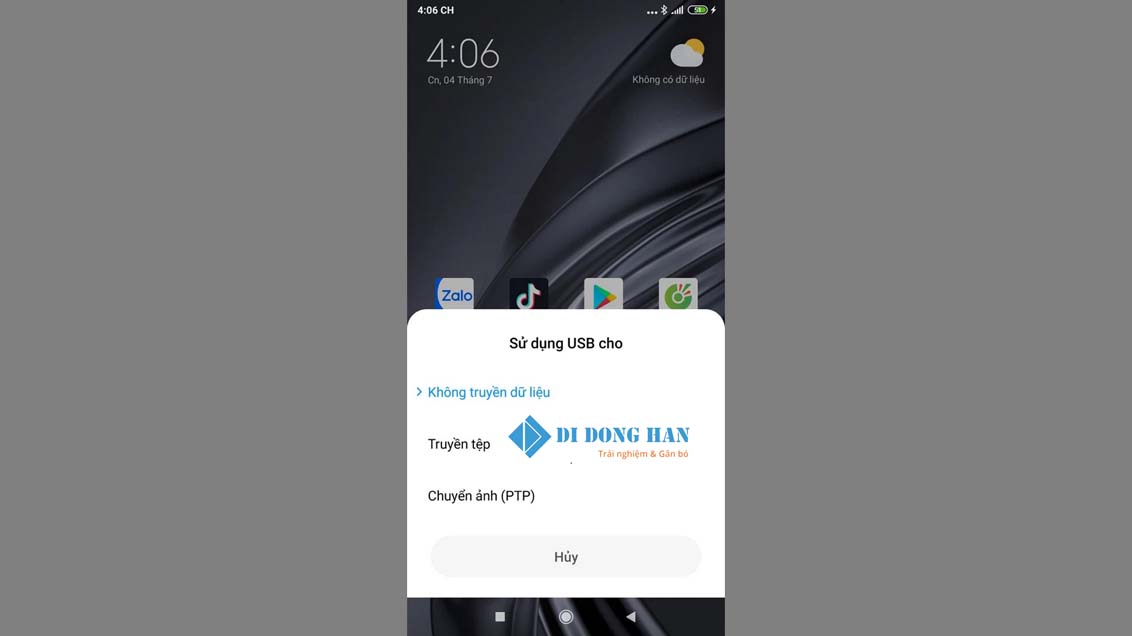
Hình ảnh minh họa
Bước 3: Trên máy tính, một giao diện cửa sổ mới sẽ hiện ra và hiển thị thư mục tập tin của điện thoại. Tại đây, bạn có thể dễ dàng kéo và thả hoặc sao chép/cắt các tệp từ máy tính vào thư mục tập tin điện thoại. Đơn giản chỉ cần chọn file bạn muốn chuyển, sao chép và sau đó dán vào thư mục điện thoại.
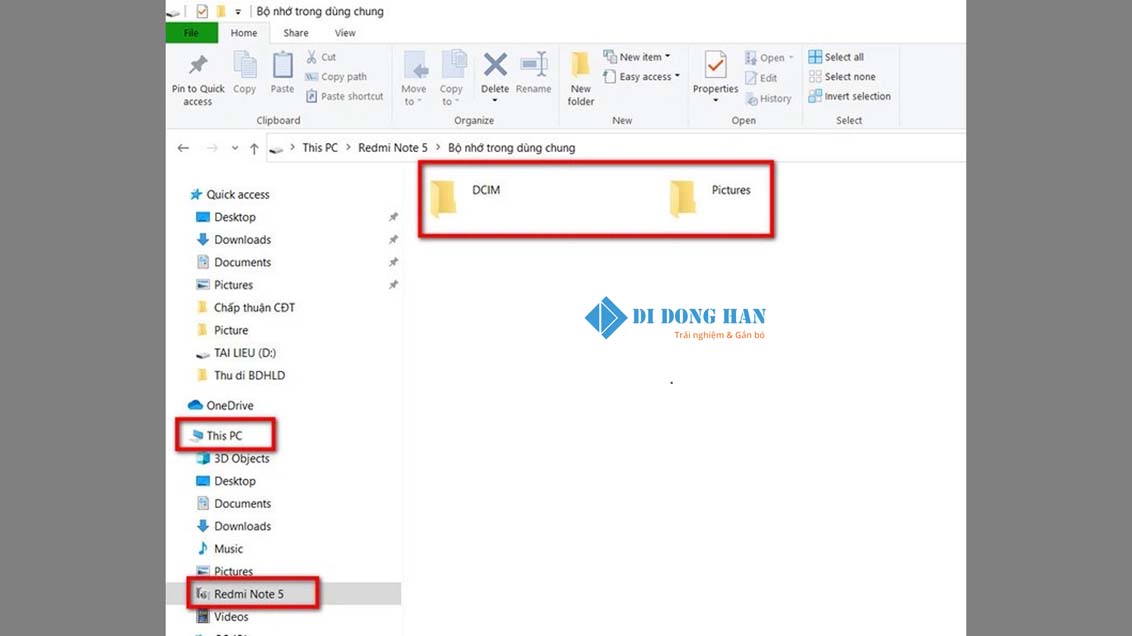
Quá trình này không chỉ nhanh chóng mà còn đảm bảo an toàn cho dữ liệu của bạn. Từ việc chuyển nhạc, hình ảnh, tài liệu, đến video tất cả đều có thể được thực hiện một cách suôn sẻ và dễ dàng. Vậy là chỉ với vài bước đơn giản, bạn đã có thể chuyển dữ liệu từ máy tính sang điện thoại nhanh chóng mà không cần phụ thuộc vào internet hay dịch vụ đám mây.
2. Sử Dụng Thẻ Nhớ MicroSD
Giữa thế giới kết nối không ngừng, việc tải nhạc trên máy tính và điện thoại không còn bó buộc chỉ bằng dây cáp hay kết nối internet. Một giải pháp hiệu quả và tiện lợi không kém phương pháp bên trên chính là sử dụng thẻ nhớ MicroSD. Phương pháp này không chỉ đơn giản mà còn linh hoạt giúp bạn chuyển dữ liệu một cách nhanh chóng và dễ dàng.
Bước 1: Chuẩn bị một bộ chuyển đổi thẻ nhớ từ MicroSD sang SD và một đầu đọc thẻ nhớ.

Hình ảnh minh họa
Bước 2: Tiếp theo, bạn cần lắp thẻ MicroSD vào đầu đọc thẻ rồi cắm nó vào máy tính.
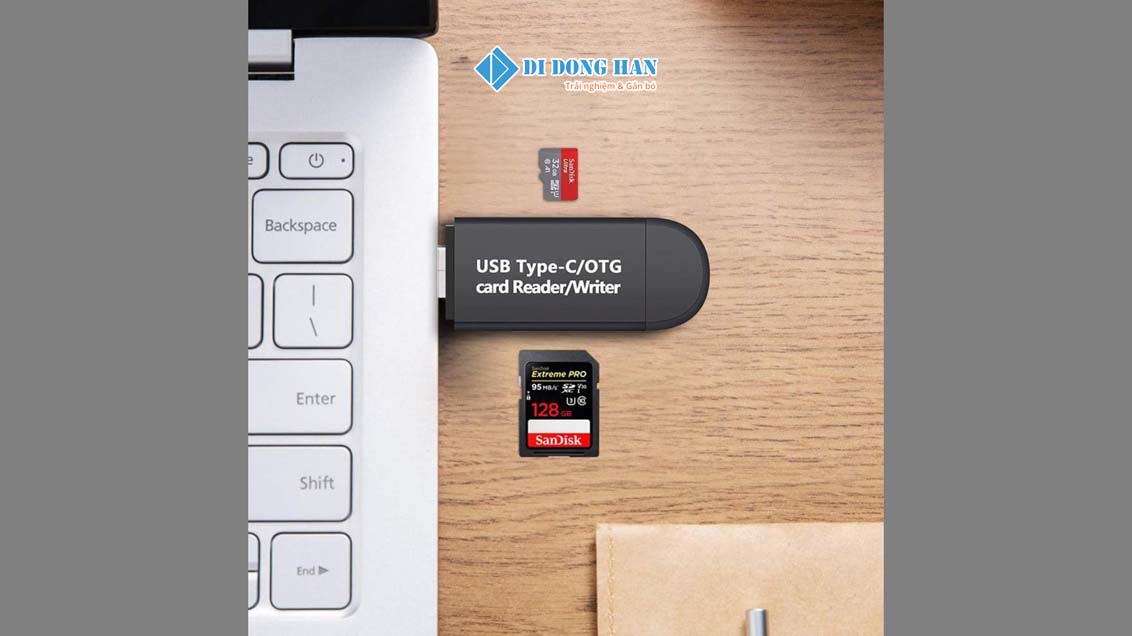
Hình ảnh minh họa
Bước 3: Hãy copy dữ liệu của những File nhạc bạn cần từ máy tính vào thẻ nhớ. Khi quá trình chép dữ liệu hoàn tất hãy tháo thẻ nhớ ra và lắp nó vào điện thoại của bạn
Và vậy là, bạn đã có thể truy cập và sử dụng dữ liệu đó trên điện thoại.
Ngược lại, nếu bạn muốn chuyển dữ liệu từ điện thoại sang máy tính cũng thực hiện theo các bước trên một cách tương tự. Hãy lưu ý rằng phương pháp trên chỉ hiệu quả đối với những mẫu điện thoại được hỗ trợ thể nhớ MicroSD nếu như điện thoại của bạn không hỗ trợ thẻ nhớ hãy thử tìm một cách khác.
3. Chuyển File Qua BlueTooth
Bluetooth vừa công cụ hữu ích và phổ biến đồng thời vừa là lựa chọn tuyệt vời để bạn có thể cài nhạc từ máy tính sang điện thoại. Các thao tác này có thể làm đơn giản mà còn nhanh chóng. Hãy cùng khám phá cách thực hiện qua các bước sau đây với ví dụ trên máy tính Windows 10:
Đầu tiên, để chuyển File nhạc từ máy tính sang điện thoại việc kết nối giữa hai thiết bị là bước không thể bỏ qua.
Bước 1: Kết nối giữa hai thiết bị
Trên máy tính của bạn, hãy mở "Settings" và chọn mục "Devices". Tại đây, bạn sẽ thấy tùy chọn để bật Bluetooth. Đảm bảo rằng Bluetooth cũng đã được kích hoạt trên điện thoại của bạn. Một điểm cần lưu ý, đôi khi tên của các tùy chọn trong menu có thể khác nhau giữa các nền tảng nhưng quy trình cơ bản vẫn giữ nguyên.
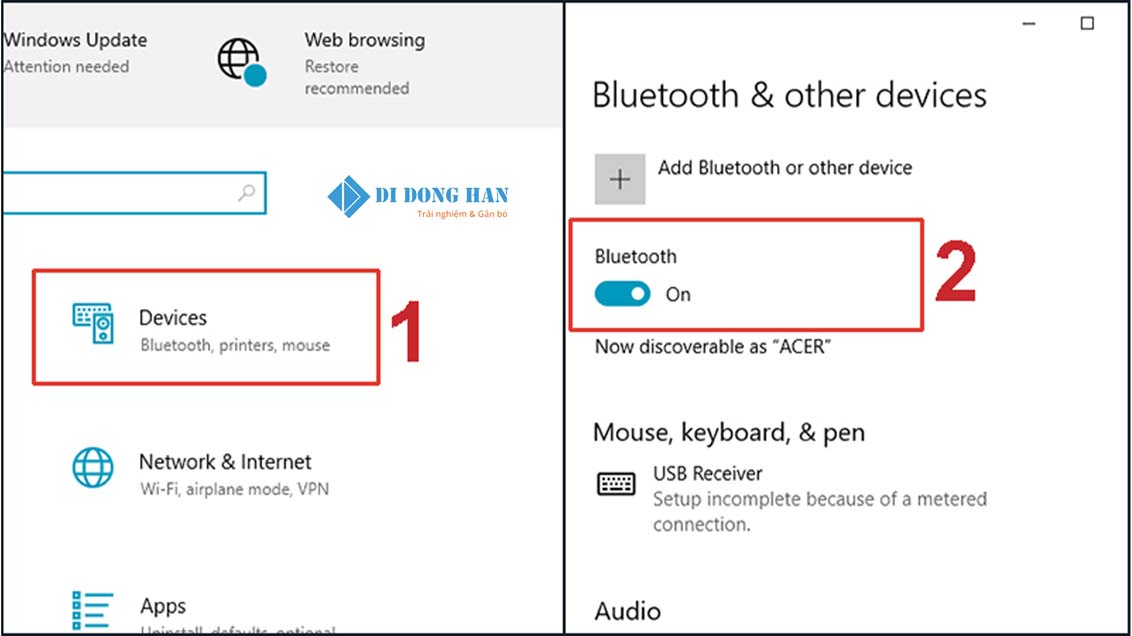
Hình ảnh minh họa
Bước 2: Thực hiện kết nối.
Trên laptop, bạn hãy chọn "Add Bluetooth or other device" và sau đó chọn "Bluetooth" để bắt đầu quá trình quét thiết bị. Khi điện thoại của bạn xuất hiện trong danh sách trên máy tính, hãy chọn nó và nhấn "Connect" trên PC sau đó chọn "Pair" trên smartphone. Đây là quá trình ghép nối hai thiết bị đặt nền móng cho việc chuyển dữ liệu trên hai thiết bị.

Hình ảnh minh họa
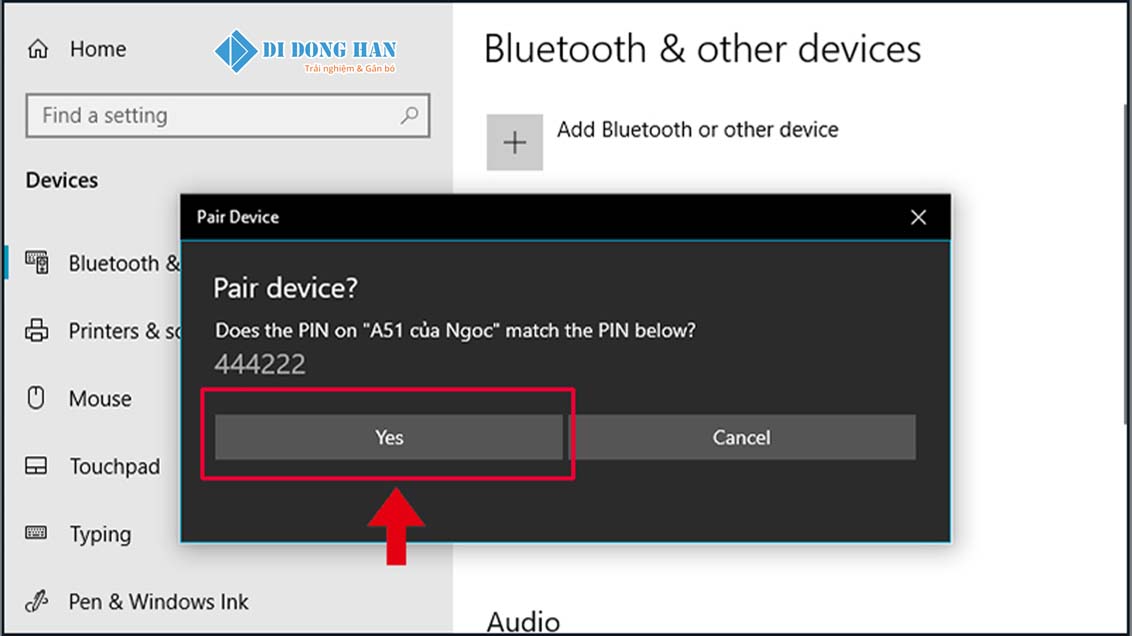
Hình ảnh minh họa
Bước 3: Chuyển File
Chọn file để chuyển. Quay trở lại "Settings" trên máy tính, sau đó chọn "Devices" và tìm đến "Send or receive files via Bluetooth". Chọn "Send files" và sau đó lựa chọn file nhạc mà bạn muốn tải về điện thoại. Quá trình này sẽ diễn ra thường rất nhanh chóng và bạn sẽ thấy file nhạc vừa tải của mình được chuyển tới điện thoại một cách dễ dàng và an toàn không lo virus.
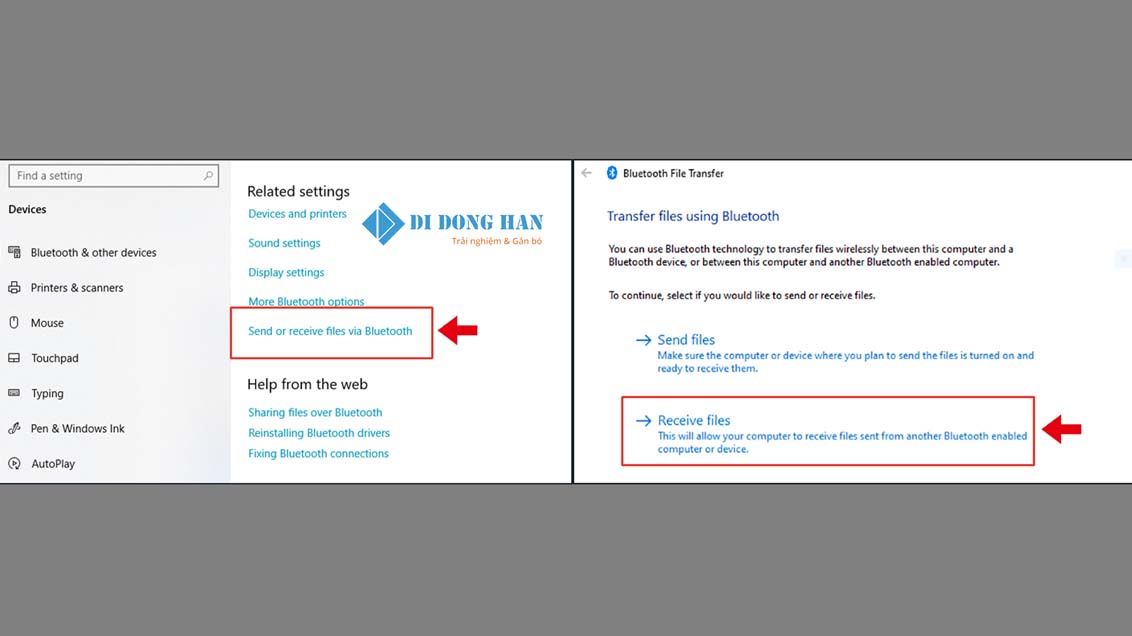
Hình ảnh minh họa
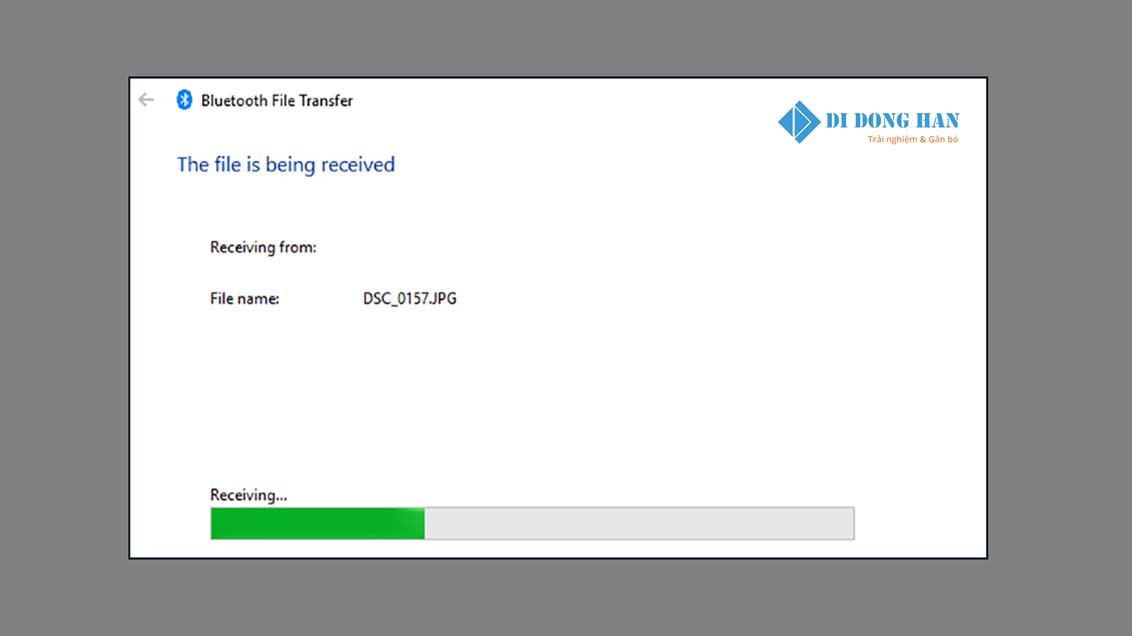
Hình ảnh minh họa
Như vậy, bạn đã hoàn thành việc chuyển file qua Bluetooth từ laptop Windows 10 sang điện thoại. Đơn giản, nhanh chóng và hiệu quả, Bluetooth thực sự là công cụ không thể thiếu trong thời đại công nghệ số.
4. Sử Dụng Wifi để Tải Nhạc Từ Máy Tính Sang Điện Thoại
Chuyển nhạc từ máy tính sang điện thoại chưa bao giờ dễ dàng hơn với sự hỗ trợ của kết nối Wifi. Hãy cùng tìm hiểu cách thực hiện dưới đây:
Đầu tiên, để bắt đầu quá trình bạn cần đảm bảo rằng cả máy tính và điện thoại của bạn đều được kết nối cùng một mạng Wifi. Để tạo ra một môi trường liên kết ổn định và an toàn giữa hai thiết bị của bạn.
Bước tiếp theo là cài đặt ứng dụng hỗ trợ trên điện thoại Android. Một gợi ý đáng tin cậy là "Portal by Pushbullet" một ứng dụng miễn phí không yêu cầu đăng ký và tương thích với nhiều hệ điều hành khác nhau như Windows, Mac, Linux và Chrome OS. Hãy tải và cài đặt ứng dụng này trên điện thoại của bạn để bắt đầu thực hiện quá trình.
Bước 1: Mở trình duyệt web trên máy tính và nhập địa chỉ portal.pushbullet.com. Trang web này sẽ hiển thị một mã QR để kết nối giữa máy tính và điện thoại của bạn.
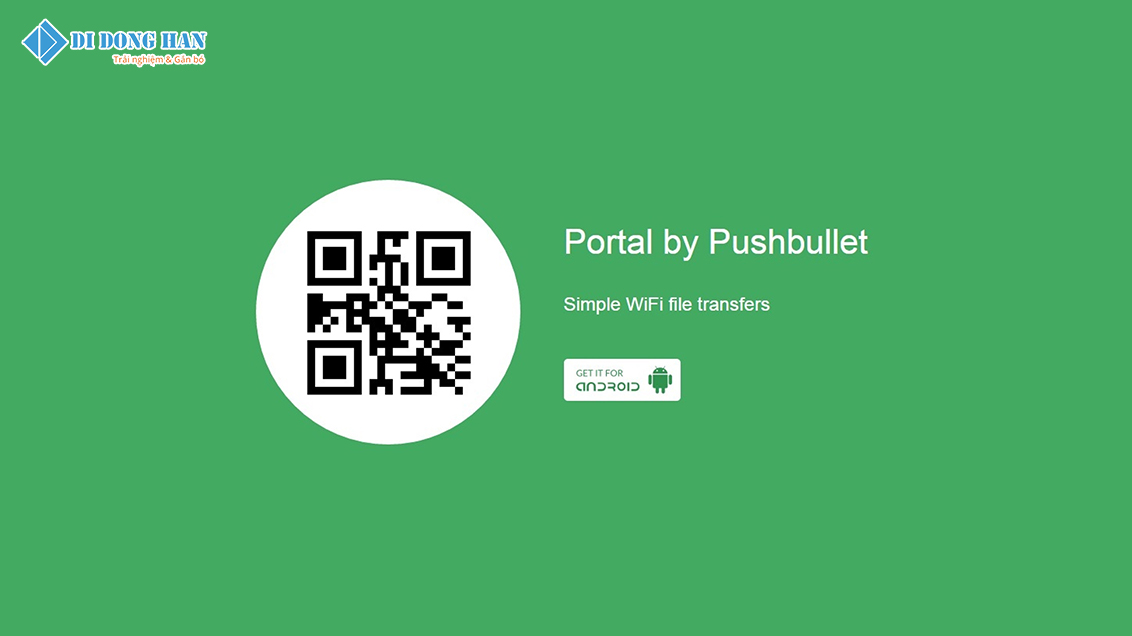
Hình ảnh minh họa
Bước 2: Khởi động ứng dụng Portal trên điện thoại và chọn "Scan". Hãy hướng camera vào mã QR trên màn hình máy tính. Việc quét mã QR này sẽ thiết lập một kết nối không dây trực tiếp tạm thời giữa hai thiết bị.
Lưu ý rằng: kết nối này chỉ duy trì trong phiên làm việc hiện tại và bạn sẽ cần quét lại mã QR cho mỗi lần sử dụng tiếp theo.
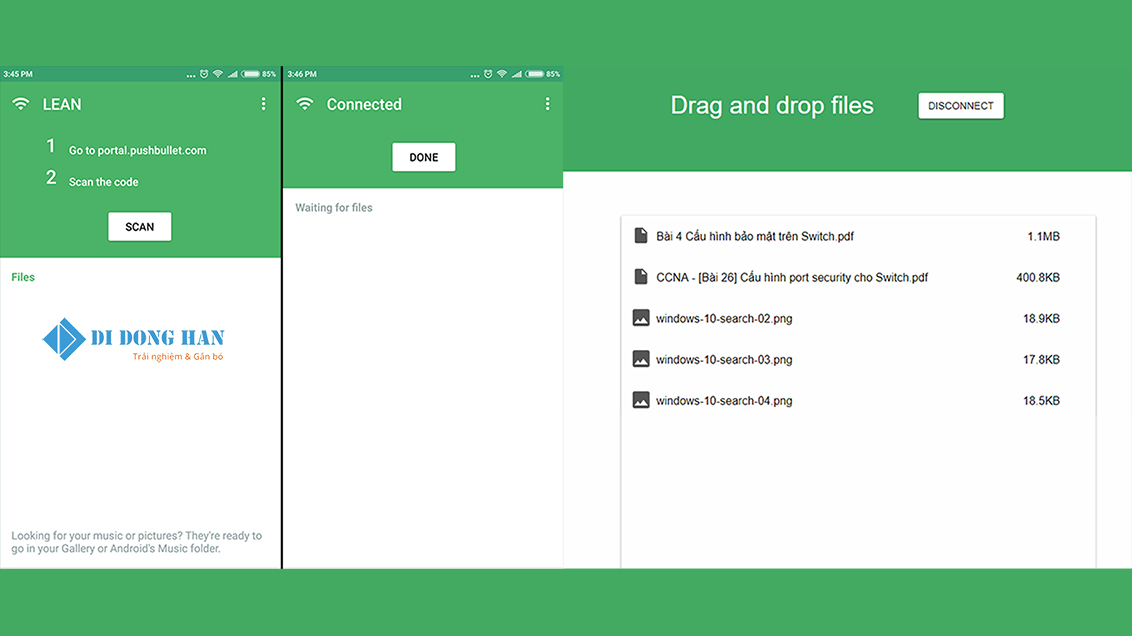
Hình ảnh minh họa
Bước 3: Kéo và thả file nhạc vào cửa sổ trình duyệt trên máy tính của bạn. Ngay lập tức, quá trình tải nhạc lên điện thoại sẽ bắt đầu. Portal by Pushbullet mặc định sẽ lưu trữ nhạc vào thư mục Photos & Music trên điện thoại giúp bạn dễ dàng truy cập và quản lý các file nhạc của mình.
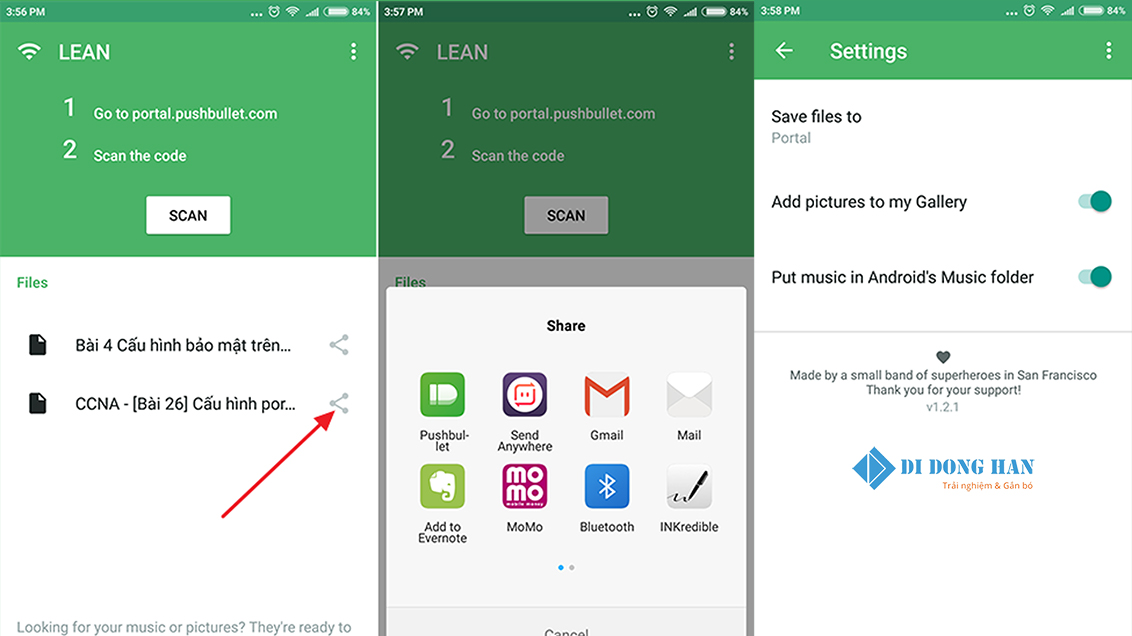
Hình ảnh minh họa
5. Cách Tải Nhạc từ Máy Tính sang Điện Thoại Đơn Giản Bằng Điện Toán Đám Mây
Dưới đây là hướng dẫn từng bước để tải nhạc từ máy tính sang điện thoại bằng điện toán đám mây.
Bước 1: Thiết lập Google Drive trên Máy Tính
Đầu tiên, hãy cài đặt ứng dụng Google Drive trên máy tính của bạn. Google Drive đã cung cấp 15GB sẵn lưu trữ miễn phí hoàn hảo để chứa bộ sưu tập nhạc của bạn. Nếu muốn, bạn cũng có thể sử dụng các dịch vụ lưu trữ đám mây khác như Dropbox hoặc OneDrive của Microsoft với cách hoạt động tương tự.
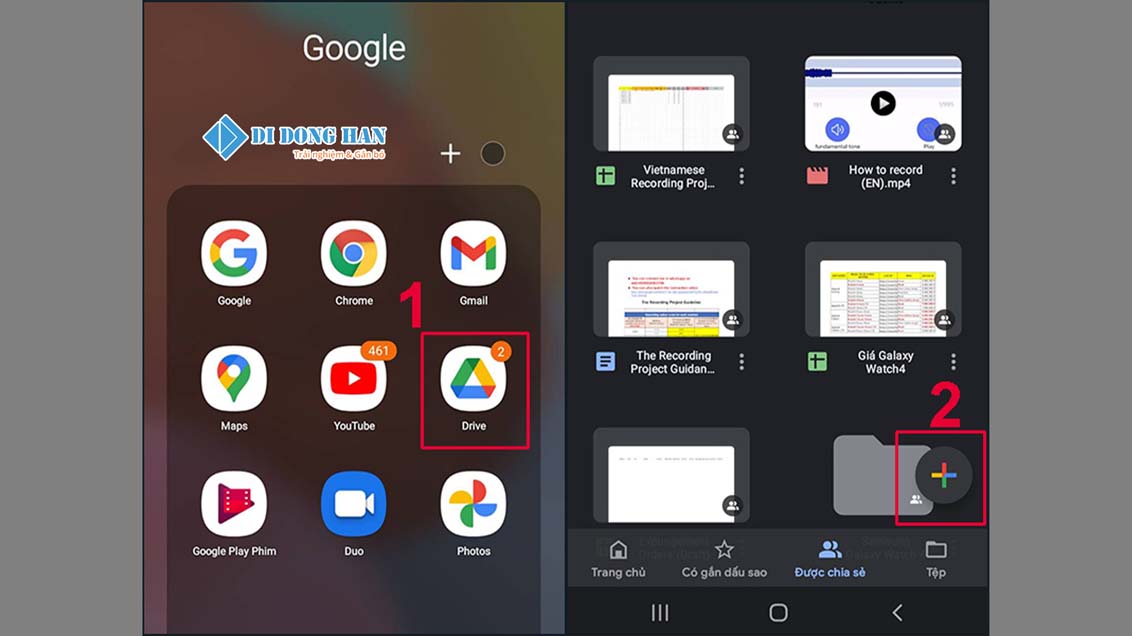
Hình ảnh minh họa
Bước 2: Đồng bộ Hóa Dữ Liệu
Sau khi cài đặt, hãy mở ứng dụng và đăng nhập vào tài khoản Google của bạn. Chọn "Back up all file types" và click "Next". Trên màn hình tiếp theo, tìm đến "Advanced Settings" ở dưới cùng và chọn "Sync My Drive to this computer". Nhấn "OK" để hoàn tất. Điều này sẽ tạo ra một thư mục Google Drive trên máy tính của bạn, nơi mọi dữ liệu được đồng bộ hóa liên tục với tài khoản Drive của bạn trên mọi nền tảng.
Bước 3: Tải Nhạc vào Thư Mục Drive
Bây giờ, hãy kéo hoặc sao chép các file nhạc mà bạn muốn chuyển vào thư mục Google Drive. Dữ liệu sẽ được tự động đồng bộ hóa với tài khoản của bạn.
Bước 4: Truy cập Nhạc trên Điện Thoại
Mở ứng dụng Google Drive trên điện thoại của bạn. Bạn sẽ thấy các file nhạc đã được đồng bộ từ máy tính xuất hiện ở đây. Chú ý rằng, các file này chưa được lưu trực tiếp trên điện thoại của bạn. Để nghe nhạc mà không cần kết nối internet, bạn sẽ cần tải chúng về máy.
Lưu ý Quan Trọng
Các file nhạc trên ứng dụng Drive chỉ là bản sao đám mây. Nếu bạn muốn nghe chúng ngoại tuyến, cần nhớ rằng hãy chắc chắn rằng bạn đã tải chúng về điện thoại.
Lời kết!
Trên đây là tổng hợp 5 cách tải nhạc từ máy tính vào điện thoại. Hy vọng bài viết sẽ giúp bạn nắm được cách thức để thực hiện các thao tác này và tải nhạc về điện thoại một cách đơn giản nhất. Hãy tiếp tục theo dõi những bài viết khác tại Di Động Hàn. Để cập nhật những diễn biến nóng hổi mới nhất trong thị tường công nghệ nhé!
Nổi bật: Hướng dẫn cách kết nối điện thoại với máy chiếu! Bạn đã biết chưa?
Link nội dung: https://tlpd.vn/5-cach-tai-nhac-tu-may-tinh-vao-dien-thoai-a38637.html